Matomo(Piwik)安装说明
安装前环境检查
- Piwik要求PHP版本高于PHP5.5(选用PHP7.2)
- Piwik需要pdo和pdo_mysql或mysqli支持(选用mysqli)
- Piwik要求Mysql版本高于MySQL5.5或者使用MariaDB(选用MySQL5.7)
- Piwik要求Nginx或Apache或IIS做服务器 (选用Nginx)
开始安装PHP7.2(yum安装,如果已安装则忽略此步骤)
Tips:安装前请检查Linux是否内置了PHP5.4及以下版本,否则安装会出错
linux的yum源不存在php7.x,所以要更改yum源
# rpm -Uvh https://dl.fedoraproject.org/pub/epel/epel-release-latest-7.noarch.rpm
# rpm -Uvh https://mirror.webtatic.com/yum/el7/webtatic-release.rpm
# sudo yum -y install php72w
# yum -y install php72w-cli php72w-common php72w-devel
# yum install yum-utils –y
# yum install php-mysqli
# yum install php72w-fpm
启动php-fpm 使用“systemctl”命令设定开机自动启动。
# systemctl enable php-fpm.service
接下来“systemctl start php-fpm.service”命令启动php-fpm。
# systemctl start php-fpm.service
配置Nginx
- 使用vi打开nginx.conf
- 添加参数
server {
listen 80 default_server;
listen [::]:80 default_server;
#这里有改动,可改成域名
server_name localhost;
root /usr/share/nginx/html;
# Load configuration files for the default server block.
include /etc/nginx/default.d/*.conf;
#将index.php添加进去
location / {
index index.php index.html index.htm;
}
# 这里新加的
# PHP 脚本请求全部转发到 FastCGI处理. 使用FastCGI协议默认配置.
# Fastcgi服务器和程序(PHP,Python)沟通的协议.
location ~ \.php$ {
# 设置监听端口
fastcgi_pass 127.0.0.1:9000;
# 设置nginx的默认首页文件(上面已经设置过了,可以删除)
fastcgi_index index.php;
# 设置脚本文件请求的路径
fastcgi_param SCRIPT_FILENAME $document_root$fastcgi_script_name;
# 引入fastcgi的配置文件
include fastcgi_params;
}
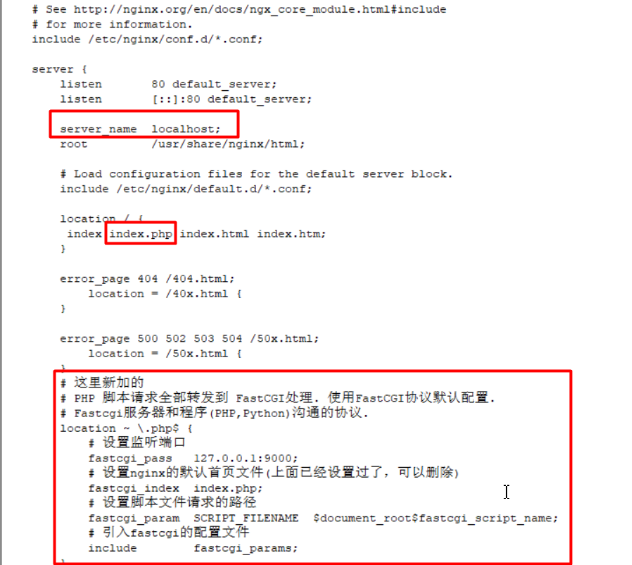
- 重启Nginx服务
service nginx restart
- 创建PHP文件校验
在Nginx的网站根目录(/usr/share/nginx/html)下创建一个PHP文件
例如index.php 内容为<?php phpinfo(); ?>
2.打开浏览器http://ip/index.php查看编译是否成功,看到版本信息则为成功
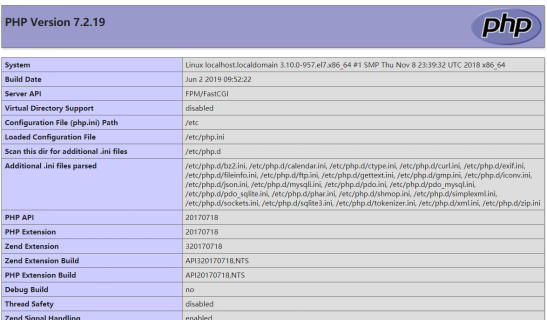
Piwik安装
- 进入web站点(……./nginx/html)
- 通过wget下载官方piwik wget http://builds.piwik.org/piwik.zip
- 解压piwik unzip piwik.zip
- 授权piwik目录及其子目录为Nginx用户 chown –R nginx.nginx /piwik路径
- Chomd 0777 /piwik路径/tmp/
Tips:授权失败时根据安装页面提示授权即可
l 创建piwik数据库
mysql> create database piwik;
mysql> grant all on piwik.* to piwik@locahost identified by 'ph20190420';
mysql> flush privilege
开始安装
1.语言默认英文,可选中文
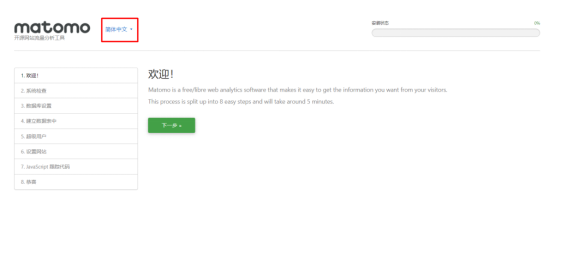
2.系统检查是否满足条件

3.数据库配置
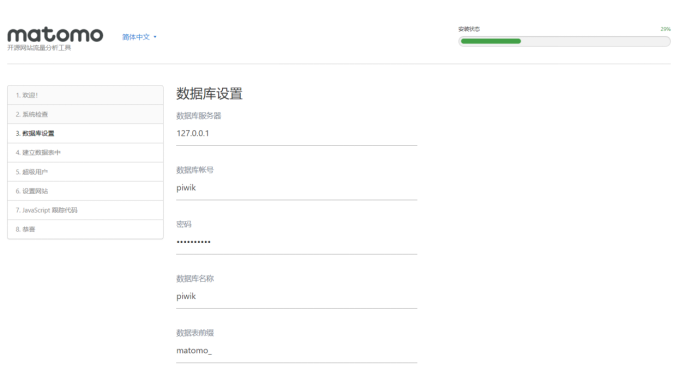
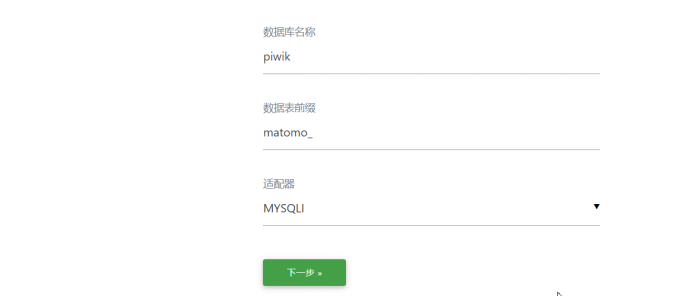
4.建表(piwik会自动建表)

5.设置超级账户

6.设置网站
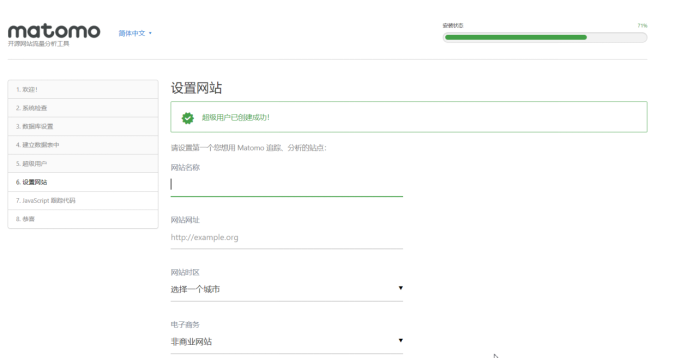
7.跟踪代码,将生成的代码复制粘贴到要跟踪的页面</body>标签之前
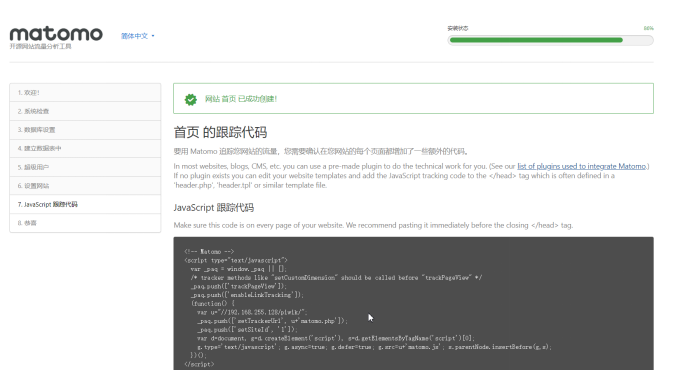
8.安装完成
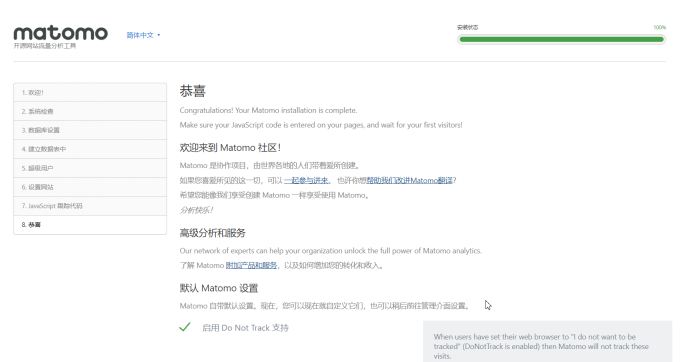
9.输入账户密码登录

至此,安装过程结束,以上为亲自实操,或许由于环境问题,好多异常情况没有遇见,希望大家一起多多交流,共同成长,不足之处请多多批评




【推荐】还在用 ECharts 开发大屏?试试这款永久免费的开源 BI 工具!
【推荐】国内首个AI IDE,深度理解中文开发场景,立即下载体验Trae
【推荐】编程新体验,更懂你的AI,立即体验豆包MarsCode编程助手
【推荐】轻量又高性能的 SSH 工具 IShell:AI 加持,快人一步